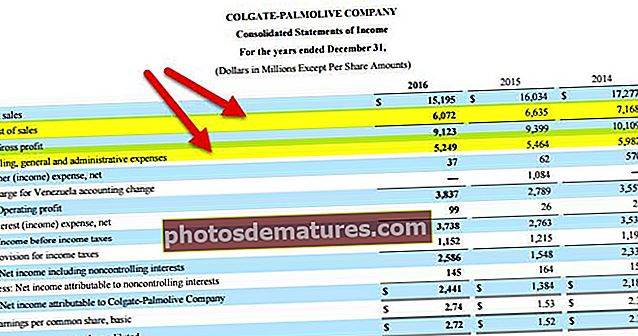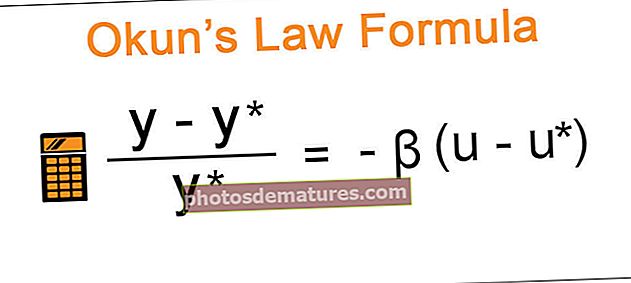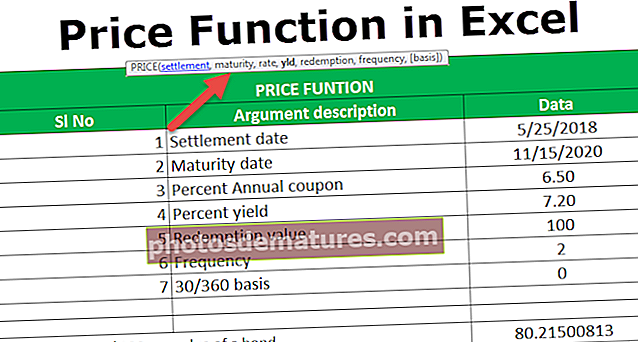VBA FileDialog | VBA குறியீட்டைப் பயன்படுத்தி FilesDialog Box ஐ எவ்வாறு திறப்பது?
எக்செல் விபிஏ கோப்பு உரையாடல்
வி.பி.ஏ ஃபீல்டியோலாக் என்பது வெவ்வேறு நிகழ்வுகளைக் குறிக்கப் பயன்படும் ஒரு சொத்து, ஃபைலியாலொக்கில் நான்கு வெவ்வேறு வகையான மாறிலிகள் உள்ளன, அவை msofiledialogfilepicker என அழைக்கப்படுகின்றன, இது ஒரு குறிப்பிட்ட பாதையிலிருந்து ஒரு கோப்பைத் தேர்ந்தெடுக்கப் பயன்படுகிறது, இரண்டாவது ஒரு பெயர் msofiledialogfolderpicker ஆகும். ஒரு கோப்புறை மற்றும் மூன்றாவது ஒரு கோப்பைத் திறக்க msofiledialog திறந்திருக்கும், கடைசியாக msofiledialogsaveas இது ஒரு கோப்பை புதிய கோப்பாக சேமிக்க பயன்படுகிறது.
வேறு எந்த கோப்பு அல்லது வேறு எந்த பணித்தாளில் இருந்தும் தரவை நாங்கள் விரும்பும் சில சூழ்நிலைகள் உள்ளன, மேலும் எங்கள் வேலையை தானியக்கமாக்குவதற்கு VBA பயன்படுத்தப்படுவதால், VBA ஐப் பயன்படுத்தி வேறு பல கோப்புகளைத் திறக்க முடியும், மேலும் இதைப் பயன்படுத்துவதன் சிறந்த பகுதியான Filedialog ஐப் பயன்படுத்துவதன் மூலம் இது செய்யப்படுகிறது முறை என்னவென்றால், குறியீட்டிற்கான பாதையை நாங்கள் வழங்க வேண்டிய அவசியமில்லை, அதற்கு பதிலாக கோப்பை உலாவுமாறு பயனரைக் கேட்கிறோம்.
VBA திட்டத்தின் ஒரு பகுதியாக, பிற பணிப்புத்தகங்களைத் திறந்து அவர்களுடன் ஒருவித பணியைச் செய்ய வேண்டியிருக்கும். முந்தைய கட்டுரையான “VBA Workbook.Open” இல், குறிப்பிட்ட பாதை மற்றும் குறிப்பிட்ட கோப்புடன் கோப்புகளை எவ்வாறு திறப்பது என்பதைக் காட்டியுள்ளோம். அங்கு, கோப்புறை பாதை மற்றும் கோப்பு பெயரை அதன் நீட்டிப்புடன் வழங்க வேண்டியிருந்தது. ஒவ்வொரு முறையும் ஒரு பயனர் வெவ்வேறு கோப்புறைகளிலிருந்து வெவ்வேறு கோப்புகளைத் தேர்ந்தெடுக்க வேண்டும் என்றால் என்ன செய்வது. இங்குதான் “FileDialog” விருப்பம் படத்தில் வருகிறது.
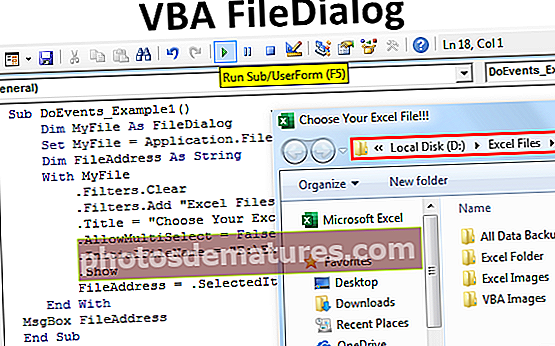
VBA FileDialog விருப்பம் எவ்வாறு இயங்குகிறது?
“உங்களுக்கு சரியான பாதை தெரியாவிட்டால், கோப்பு உரையாடல் கோப்பைக் கண்டுபிடித்து உங்களைத் தேர்ந்தெடுக்கும்”. பாதை முகவரி மற்றும் கோப்பு பெயரைக் குறிப்பிடுவதற்கு பதிலாக, கணினியின் எந்த கோப்புறையிலிருந்தும் கோப்பைத் தேர்ந்தெடுக்க ஒரு கோப்பு திறந்த உரையாடல் சாளரத்தை தனித்தனியாக வழங்கலாம்.
இந்த VBA FileDialog Excel வார்ப்புருவை இங்கே பதிவிறக்கம் செய்யலாம் - VBA FileDialog Excel வார்ப்புரு“FileDialog” VBA இல் உள்ள ஒரு பொருள். முதலில் இந்த விருப்பத்தைப் பயன்படுத்த நாம் மாறியை FileDialog என வரையறுக்க வேண்டும்.

மாறி “FileDialog” என அறிவிக்கப்பட்டதும் அது ஒரு பொருள் மாறி. இதைப் பயன்படுத்தத் தொடங்க, Application.FileDialog ஐப் பயன்படுத்தி பொருளை அமைக்க வேண்டும்.

மேலேயுள்ள படத்தில் நாம் காணக்கூடியது போல் FileDialog உடன் நான்கு விருப்பங்கள் உள்ளன.
- msoFileDialogFilePicker: இந்த விருப்பம் பயனரின் முன்னால் கோப்பு தேர்வி சாளரத்தைத் திறந்து அவர்களின் விருப்பப்படி விரும்பிய கோப்பைத் தேர்ந்தெடுக்கவும்.
- msoFileDialogFolderPicker: இந்த விருப்பம் கோப்புறையைத் தேர்ந்தெடுக்க பயனருக்கு முன்னால் உரையாடல் பெட்டி அல்லது சாளரத்தைத் திறக்கும்.
- msoFileDialogOpen: இது கோப்புறையிலிருந்து தேர்ந்தெடுக்கப்பட்ட கோப்பை திறக்க பயனரை அனுமதிக்கும்.
- msoFileDialogSaveAs: இது கோப்பை வேறு நகலாக சேமிக்க பயனரை அனுமதிக்கும்.
இப்போது வரை, நான் விருப்பத்தை தேர்ந்தெடுத்துள்ளேன் msoFileDialogFilePicker.
இப்போது நமக்கு முன்னால் தோன்றும் உரையாடல் பெட்டியை வடிவமைக்க வேண்டும்.
அறிக்கையுடன் பயன்படுத்தி உரையாடல் பெட்டியை வடிவமைக்க முடியும்.

அறிக்கையுடன் உள்ளே FileDialog விருப்பத்தின் பண்புகள் மற்றும் முறைகளின் இன்டெலிசென்ஸ் பட்டியலைக் காண ஒரு புள்ளியை வைக்கவும்.

கோப்பு உரையாடல் பெட்டி திறக்கும் போது எக்செல் கோப்புகளை மட்டுமே காண முதலில் பயன்படுத்தப்படும் எந்த வடிப்பான்களையும் அகற்ற வேண்டும்.

இப்போது எக்செல் கோப்புகளின் வைல்டு கார்டு நீட்டிப்புடன் புதிய வடிப்பானை “எக்செல் கோப்புகள்” எனப் பயன்படுத்த வேண்டும்.

இப்போது கோப்பு உரையாடல் பெட்டியின் தலைப்பை மாற்றலாம்.

ஒரு நேரத்தில் ஒரு கோப்பை மட்டுமே தேர்ந்தெடுக்க பயனரை நாம் அனுமதிக்கலாம் அல்லது பல கோப்புகளையும் தேர்ந்தெடுக்க அவர்களை அனுமதிக்கலாம். இதற்காக, “மல்டி-செலக்டை அனுமதி” என்பதைப் பயன்படுத்த வேண்டும்.

எங்களுக்கு இங்கே இரண்டு விருப்பங்கள் உள்ளன. உண்மை தேர்ந்தெடுக்கப்பட்டால், அது பயனர் பல கோப்புகளைத் தேர்ந்தெடுக்க அனுமதிக்கும், அது தவறான பயனர் ஒரு நேரத்தில் ஒரு கோப்பை மட்டுமே தேர்ந்தெடுக்க முடியும்.
FileDialog உடன் நாம் வடிவமைக்கக்கூடிய மற்றொரு விஷயம், கோப்பு உரையாடல் பெட்டி தோன்றும்போது இயல்புநிலை கோப்புறையாக இருக்க வேண்டும் என்பதை நாம் உண்மையில் வலியுறுத்த முடியும். இந்த பயன்பாட்டிற்கு தொடக்க கோப்பு பெயர்.

இதற்காக, முகவரி பாதையைத் திறக்க வேண்டிய இயல்புநிலை கோப்புறையை நாம் குறிப்பிட வேண்டும்.

இப்போது இறுதியாக கோப்பு உரையாடல் பெட்டியைக் காண “காட்டு” முறையைப் பயன்படுத்த வேண்டும்.
குறியீடு:
துணை DoEvents_Example1 () மங்கலான Myfile ஐ FileDialog என அமைக்கவும் Myfile = Application.FileDialog (msoFileDialogFilePicker) Myfile உடன் .Filters.Clear .Filters.Ad "Excel Files", "* .xlsx?", 1 .Title = " ! " .AllowMultiSelect = False .InitialFileName = "D: \ Excel Files" .எண்ட் சப் உடன் முடிவு

இப்போது முடிவைக் காண VBA குறியீட்டை இயக்கவும்.

மேலே உள்ள படக் கோப்பில் உரையாடல் பெட்டி முன்னிருப்பாக குறிப்பிட்ட கோப்புறையைத் திறந்துள்ளது.
இப்போது நாம் எந்த துணைக் கோப்புறையையும் தேர்ந்தெடுத்து எக்செல் கோப்புகளைத் தேர்ந்தெடுக்கலாம்.

வடிகட்டி அளவுருவை “எக்செல் கோப்புகள்” என்று மட்டுமே பயன்படுத்தியுள்ளதால் மேலே உள்ள படத்தைப் பாருங்கள்.
இது குறிப்பிட்ட கோப்புறையிலிருந்து கோப்பைத் தேர்ந்தெடுக்கும். முழு பாதையையும் சேமிக்க நாம் இன்னும் ஒரு மாறியை ஒரு சரமாக அறிவிக்க வேண்டும்.

இப்போது வித் ஸ்டேட்மென்ட் உள்ளே “SelectedItems” ஐத் தேர்ந்தெடுக்கவும். தேர்ந்தெடுக்கப்பட்ட உருப்படிகளின் கோப்புறை பாதையை புதிதாக வரையறுக்கப்பட்ட மாறிக்கு ஒதுக்கவும்.

இப்போது இறுதியாக தேர்ந்தெடுக்கப்பட்ட கோப்புறை பாதையை VBA செய்தி பெட்டியில் காண்பி.

இப்போது உரையாடல் பெட்டியைக் காண நிரலை இயக்குவேன்.

இப்போது கோப்பு பெயரை “1” என்று தேர்ந்தெடுத்துள்ளேன். “விளக்கப்படங்கள்” என்ற துணைக் கோப்புறையில் விளக்கப்படங்கள். Xlsx ”. நான் சரி என்பதைக் கிளிக் செய்தால், செய்தி பெட்டியில் முழு கோப்புறை பாதையைக் காணலாம்.

எனவே, இதைப் போல, எக்செல் கோப்புறையிலிருந்து கோப்புகளைத் தேர்ந்தெடுக்க FileDialog விருப்பத்தைப் பயன்படுத்தலாம். கோப்புகளைத் தேர்ந்தெடுக்க கீழே உள்ள குறியீட்டைப் பயன்படுத்தவும்.
குறியீடு:
துணை DoEvents_Example1 () மங்கலான மைஃபைல் ஃபைல் டயலாக் என அமைக்கவும் Myfile = Application.FileDialog (msoFileDialogFilePicker) மங்கலான கோப்பு முகவரி Myfile உடன் சரம் .Filters.Clear .Filters.Ad "Excel Files", "," *. எக்செல் கோப்பு !!! " .AllowMultiSelect = False .InitialFileName = "D: \ Excel Files" .Sile FileAddress = .SelectedItems (1) MsgBox FileAddress End Sub உடன் முடிவு